HP este una dintre cele mai populare companii de tehnologie la nivel mondial. Nu putem nega faptul că sunt bune laptopurile, desktopurile, tabletele și imprimantele sale. Prin urmare, nu vom fi surprinși dacă mulți dintre utilizatorii săi sunt impresionați și mulțumiți de produsele menționate. Prin urmare, dacă dețineți un laptop, desktop sau tabletă HP și trebuie să știți cum se face captură de ecran pe HP, atunci ai norocul să ajungi la acest articol. Este pentru că sunteți pe cale să învățați metodele dovedite a fi eficiente sau cele mai bune proceduri în îndeplinirea corectă a sarcinii. Prin urmare, ce mai aștepți? Pregătește-te să absorbi o altă învățare valoroasă cu cele mai bune soluții oferite mai jos.
Partea 1. Cele mai bune metode de captură de ecran pe laptop și desktop HP
Cele mai bune metode de a captura ecranul conținutului de pe ecranul unui laptop sunt doar în palmă dacă știți despre ele. Astfel, cum să capturați eficient ecranul computerelor HP? Ei bine, computerele HP, chiar și toate computerele de astăzi, au instrumente încorporate pentru capturarea ecranului. Dar, desigur, există și o mulțime de aplicații de capturare a ecranului disponibile în magazinul de aplicații acum, care pot fi însoțitori grozavi în capturarea ecranelor. Cu toate acestea, nu toate sunt eficiente. Dar nu vă faceți griji, deoarece, în această parte, vom introduce aplicațiile dovedite pentru acest job ca metode alternative pe care le puteți avea. Deci, care sunt ei? Să vedem mai jos.
Metoda 1. Utilizarea celor mai bune aplicații de tăiere
1.1 AVaide Screen Recorder
AVaide Screen Recorder este cunoscut datorită faptului că este asertiv și multifuncțional. Este cel mai așteptat software pe care toți cei care caută o tăiere grozavă și instrument de înregistrare a ecranului nu ar trebui să reziste. Vor rezista la software-ul care, pe lângă faptul că are cel mai bun înregistrator de ecran, video, audio, joc, cameră web și telefon, are și cel mai bun instrument de tăiere pentru capturi de ecran pe HP? Ca să nu mai vorbim de numeroasele șabloane precum culori, fonturi, dimensiuni și forme pe care le puteți include în imaginea capturată. În plus, acest AVaide Screen Recorder vă permite să produceți ecrane capturate în diferite formate, cum ar fi PNG, BMP, JPEG, GIF și TIFF.
Ce altceva? Acesta este probabil unul dintre software-urile grozave care vine cu taste rapide pentru a face navigarea utilizatorilor mult mai accesibilă. Alături de acestea sunt și celelalte setări unice pe care le are, cum ar fi o setare pentru sunete, microfon, cameră, mouse și multe altele. Acestea sunt doar părți din întregul său minunat. Așadar, pentru a vedea cum vă poate ajuta să faceți capturi de ecran pe un desktop HP, iată pașii pentru a face acest lucru.
- Capturați și decupați afișarea ecranului în trei moduri!
- Înregistrează rapid totul în mod eficient pe computerul tău HP.
- Ieșiri de calitate înaltă până la fără pierderi pe care le produce.
- Multe setări și șabloane de modificat
- Fiabil și flexibil chiar și pentru alte dispozitive computerizate cu Windows și Mac OS.
Cum să utilizați AVaide Screen Recorder pentru a captura ecranul HP
Pasul 1Obțineți software-ul de tăiere pe computerul dvs. HP și lansați-l. Odată lansat, puteți merge direct la Instantaneu instrument, care se află în cutia instrumentelor puternice din partea de coadă a interfeței.
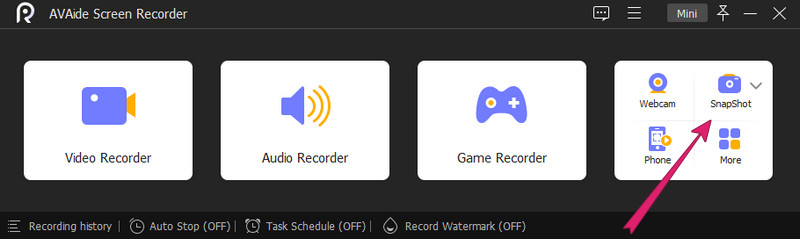
Pasul 2Deci, iată cum să faceți o captură de ecran pe un desktop HP după ce faceți clic pe Instantaneu instrument. Așadar, trebuie doar să ajustați încrucișarea pentru a se potrivi cu ecranul pe care doriți să-l capturați. După aceea, decideți să navigați în șabloanele pentru ecranul capturat în funcție de nevoile dvs.
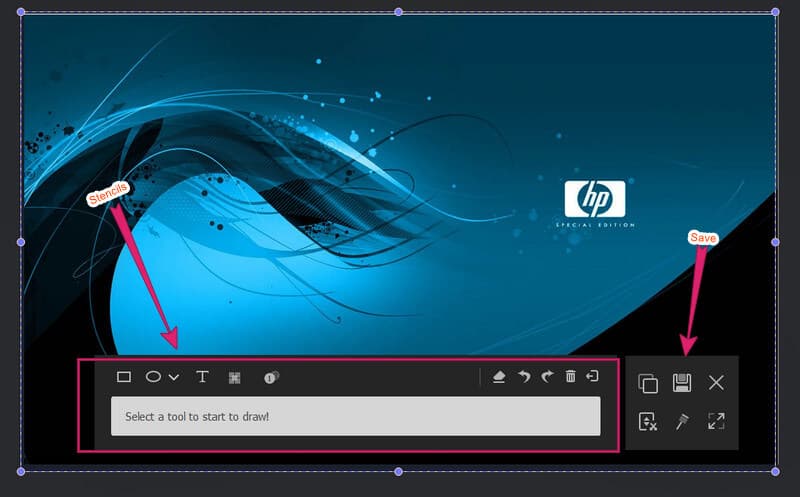
Pasul 3Apoi, apasă pe salva pictograma când ați terminat editarea sau oricând doriți.
1.2. Snagit
Snagit este un alt instrument de tăiere care aduce o diferență în capturarea ecranului. Acesta are, de asemenea, o interfață ușor de utilizat, cu multe selecții unice de funcții. Snagit vă permite să editați, să redimensionați și să personalizați imaginile capturate. În plus, la fel ca AVaide Screen Recorder, acesta poate înregistra un ecran de defilare și acceptă captura video. Astfel, să vedem cum să facem capturi de ecran pe HP Pavilion folosind Snagit.
Pasul 1Lansați Snagit de pe HP Pavillion după ce l-ați instalat cu succes. Vă reamintim că acest software are nevoie de un spațiu semnificativ pe computerul dvs. HP.
Pasul 2Apoi, comutați la setările pe care doriți să le aplicați pe interfața mică. Apoi, faceți clic pe Captură buton. După aceea, puteți începe să selectați regiunea ecranului pe care doriți să o capturați și să apăsați aparat foto pictograma după.
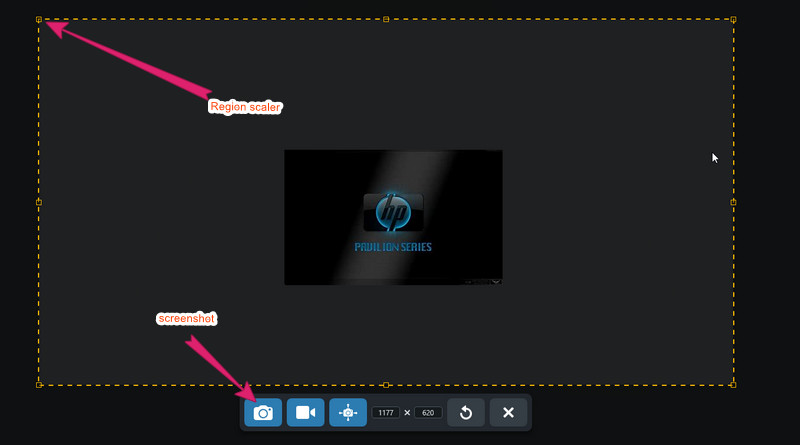
Pasul 3După lovirea aparat foto pictograma, instrumentul vă va aduce la interfața de editor. Acolo, puteți edita fișierul imagine cu numeroasele sale selecții de desen sau materiale. După aceea, dacă doriți să salvați fișierul, accesați Fişier meniu și apăsați Salvează ca.
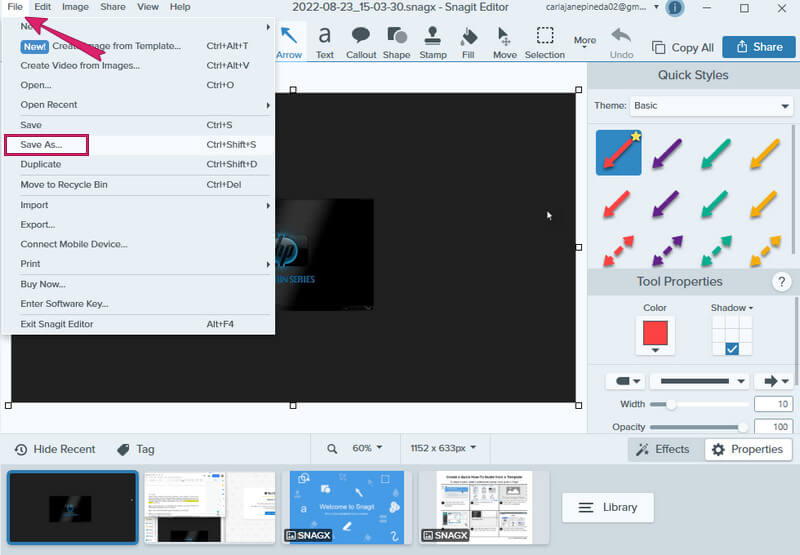
Metoda 2. Utilizarea modului implicit
După cum am menționat anterior, puteți încerca oricând instrumentul de capturare a ecranului încorporat al computerului HP. Această metodă este gratuită și, în același timp, încearcă să fie eficientă. Cu toate acestea, utilizarea acestui instrument de tăiere încorporat nu este foarte recomandată dacă doriți să editați sau să personalizați imaginile capturate.
2.1. Captură de ecran Ecran complet
Pentru utilizatorii care folosesc computere HP cu Windows 8 până la 10, urmați pașii de mai jos.
Pasul 1apasă pe Windows cheia cu PrtScn pe tastatura ta. Apoi, dispozitivul dvs. HP va captura și salva instantaneu fișierul imagine capturat în PNG.
Pasul 2Apoi, du-te la tine Explorator de fișiere, și selectați Acest PC. După aceea, selectați Poze și apoi Capturi de ecran folder pentru a vedea noul fișier capturat pe ecran.
Pentru utilizatorii HP Windows 7, iată ce veți face.
Pasul 1Pur și simplu loviți PrtScn pentru a captura ecranul,
Pasul 2Deschide A picta aplicația și inserați imaginea capturată acolo, apoi salvați.
2.2. Captură de ecran Ecran parțial
Iată pașii despre cum să faceți capturi de ecran pe ecranul parțial HP Windows 10.
Pasul 1apasă pe Windows+Shift+S tastele de pe tastatură. Apoi veți vedea că ecranul va deveni gri pentru un moment.
Pasul 2După aceea, vi se va oferi bara de ajustare pentru selectarea zonei pe care doriți să o capturați.
Pasul 3Apoi, lansați un editor de imagini și inserați imaginea capturată acolo. După aceea, salvați fișierul.
Partea 2. Cum se face o captură de ecran pe tableta HP
Tabletele HP vin cu două sisteme de operare diferite, Windows și Android. Și realizarea de capturi de ecran pe aceste tablete HP este foarte simplă. Tot ce trebuie să faceți este să țineți apăsat butonul de pornire și butonul de reducere a volumului timp de două secunde simultan. Veți ști că ecranul dvs. a fost capturat când vedeți că clipește. Dacă da, verificați imaginea nou-captată în aplicația Galerie foto.
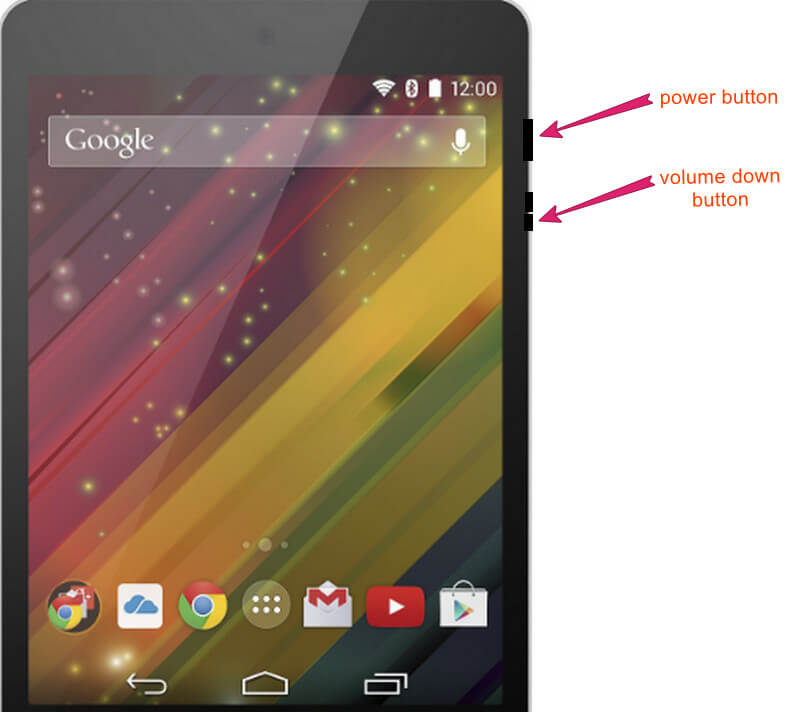


![]() AVaide Screen Recorder
AVaide Screen Recorder
Înregistrați ecranul, sunetul, camera web, jocul, întâlnirile online, precum și ecranul iPhone/Android pe computer.
Partea 3. Întrebări frecvente despre realizarea capturilor de ecran pe HP
Cum se face o captură de ecran pe laptopul HP Stream?
Cel mai bun mod de a face capturi de ecran pe laptopul HP Stream este folosirea celui mai bun software. Utilizați AVaide Screen Recorder și bucurați-vă să faceți capturi de ecran doar urmând pașii furnizați mai sus.
De ce nu pot găsi capturile mele de ecran pe desktop-ul meu HP?
Dacă utilizați metoda implicită pentru a face capturi de ecran, cu siguranță le veți găsi în folderul capturi de ecran. În caz contrar, dacă tot nu le puteți găsi în folderul menționat, puteți schimba folderul de destinație. Pentru a face acest lucru, faceți clic dreapta pe folderul capturii de ecran și selectați proprietăți, apoi faceți clic pe selecția locației și apăsați mutare.
Unde pot găsi cheia de imprimare a ecranului pe laptopul meu?
Tasta de imprimare a ecranului este situată în mijlocul tastelor de ștergere și pauză de pe tastatura laptopului HP. Trebuie doar să apăsați tasta Windows sau tasta Funcție plus tasta de imprimare a ecranului pentru a captura ecranul de pe computer.
Tocmai ați aflat diferitele modalități de a face o captură de ecran pe un computer și o tabletă HP. Tutorialul poate fi sau nu atât de ușor de urmat, dar ne asigurăm că acestea sunt cele mai bune metode de până acum. De asemenea, recunoaștem cele mai bune aplicații de capturi de ecran pe care ați putea lua în considerare să le achiziționați. Le-am inclus pentru a avea cele mai bune soluții pentru a face capturi de ecran pe HP. Totuși, depinde de preferințele tale dacă le vei folosi sau nu. Totuși, dacă o faci, felicitări, pentru că ai decis să folosești irezistibilele și de neegalat aparate de înregistrare a ecranului în acest an!
Înregistrați ecranul, sunetul, camera web, jocul, întâlnirile online, precum și ecranul iPhone/Android pe computer.






 Descărcare sigură
Descărcare sigură


